AndroidデバイスでNodeJSを実行することをお楽しみください。 Android用のターミナルエミュレーターとLinux環境のおかげで、スマートフォンでのWebアプリケーションの開発はもはや問題になりません。

テルマックス
Termuxは、
Google Playストアから直接インストールできる無料のアプリケーションです。 Android 5.0以降が必要です。 ルート権限は不要です。
Termuxを開くと、コマンドラインインターフェイスが表示されます。 Termuxのインストール後、すぐにアップデートを確認することをお勧めします。 次のコマンドを入力して、Enterキーを押します。
$ apt update
Termuxには最小限の基本ハードウェアが付属しているため、
coreutilsをインストールして、mv、lsなどのコマンドラインコマンドを完全に利用する必要があります。
$ apt install coreutils

Termuxは、独自のデータウェアハウスにデータを保存します。 $ HOMEフォルダーは、通常のAndroidアプリケーションのように、専用のTermuxエリア内にあります。 Termuxを削除すると、このデータが失われます。 重要なファイルをそこに保存する場合は、
termux-setup-storageを使用して、データが外部ストレージ(SDカードなど)に保存されるようにします。
それでは、アプリケーション用のフォルダーを作成して、このディレクトリに移動してみましょう。
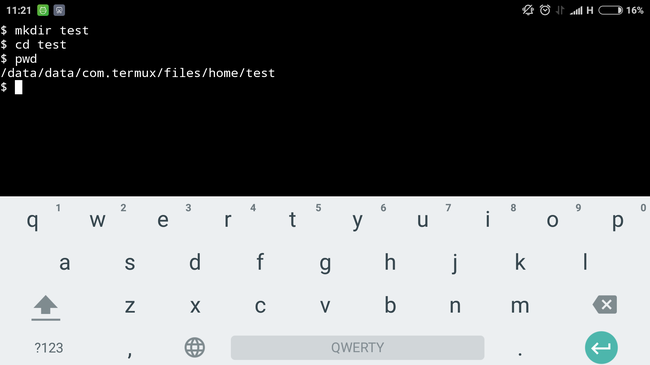
キーボード
この時点で、標準キーボードを使用してコンソールで作業しているときに、いくつかの問題を感じる可能性が高くなります。 それらを回避するために、
Google playからハッカーのキーボードをインストールしました。 これは、Esc、Tab、および矢印キーなど、コードを記述するために必要なすべてを備えたタッチキーボードです。

ナノ
コードを作成するには、コンソールで使用可能なテキストエディターが必要です。 EmacsまたはVimをインストールできますが、簡単にするためにnanoを使用できます。 インストールしてください:
$ apt install nano
app.jsファイルを作成し、エディターで開きます。
$ touch app.js $ nano app.js
確認する簡単なNodeJSコードを書いてみましょう。
console.log('NodeJS running on Android');
nanoを終了するには、Ctrl + Xを押し、「yes」と入力してEnterを押す必要があります。
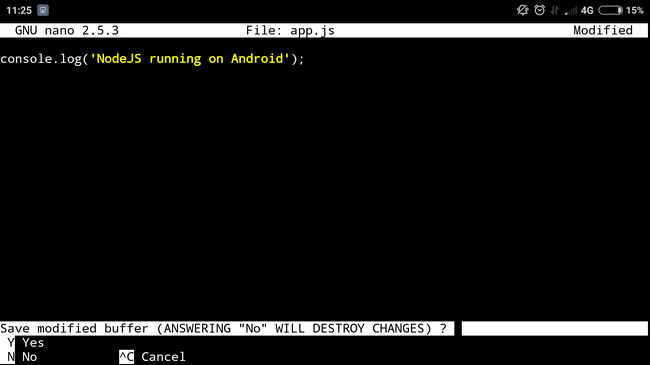
NodeJS
次に、NodeJSをインストールします。 とても簡単です:
$ apt install nodejs
これで、最終的にスクリプトを実行できます。
$ node app.js
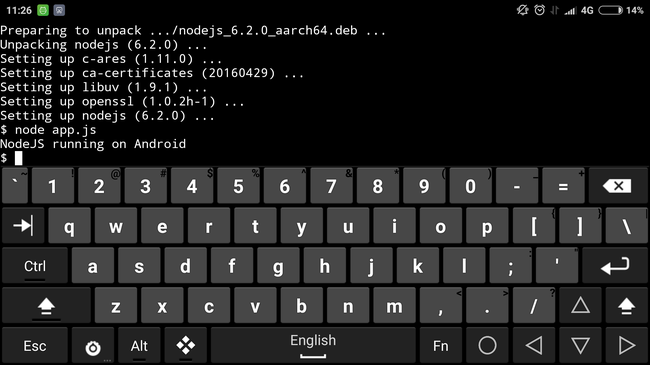
エクスプレス
NodeJSとともに、npmパッケージマネージャーを使用できます。 それを使用しましょう:
$ npm init $ npm install express --save $ nano app.js
app.jsを開き、そこに次のコードを記述/コピーアンドペーストします。
var express = require('express'), app = express(), port = Number(process.env.PORT || 8080); app.get('/', function(req, res) { res.send('Express is working'); }); app.listen(port, function() { console.log('Listening on port ' + port); });

$ node app.js
これにより、サーバーが応答しているポート番号がコンソールに出力されます。 ブラウザで
http:// localhost:8080 /を開くと、ページに次のテキストが表示されます。

ノデーモン
app.jsファイル
が変更されるたびにサーバーを手動で再起動しないように、
nodemonをインストールできます。 Nodemonは、コードの変更を追跡し、サーバーを自動的に再起動するユーティリティです。
$ npm install nodemon --save-dev
これで、nodeの代わりにnodemonコマンドを使用してサーバーを起動できます。
$ nodemon app.js
Git
ハッカーのキーボードを使用しても、タッチスクリーンでコードを書くことはあまり便利ではありません。 最も可能性が高いのは、はるかに便利な場所にコードを記述し、リポジトリに保存することです。 gitをインストールします。
$ apt install git
これで、git push、git pullなどのgitコマンドを実行できます。 エラーなし。
モンゴッド
残念ながら、AndroidでMongoDBサーバーを実行できませんでした。 別の方法として、
MongoLabなどのクラウドサービスを使用するか、
NeDBなどのコンテンツを使用できます。
こちらもご覧ください:
AndroidでNode.jsアプリケーションを構築するTermuxはAndroid向けのONEです